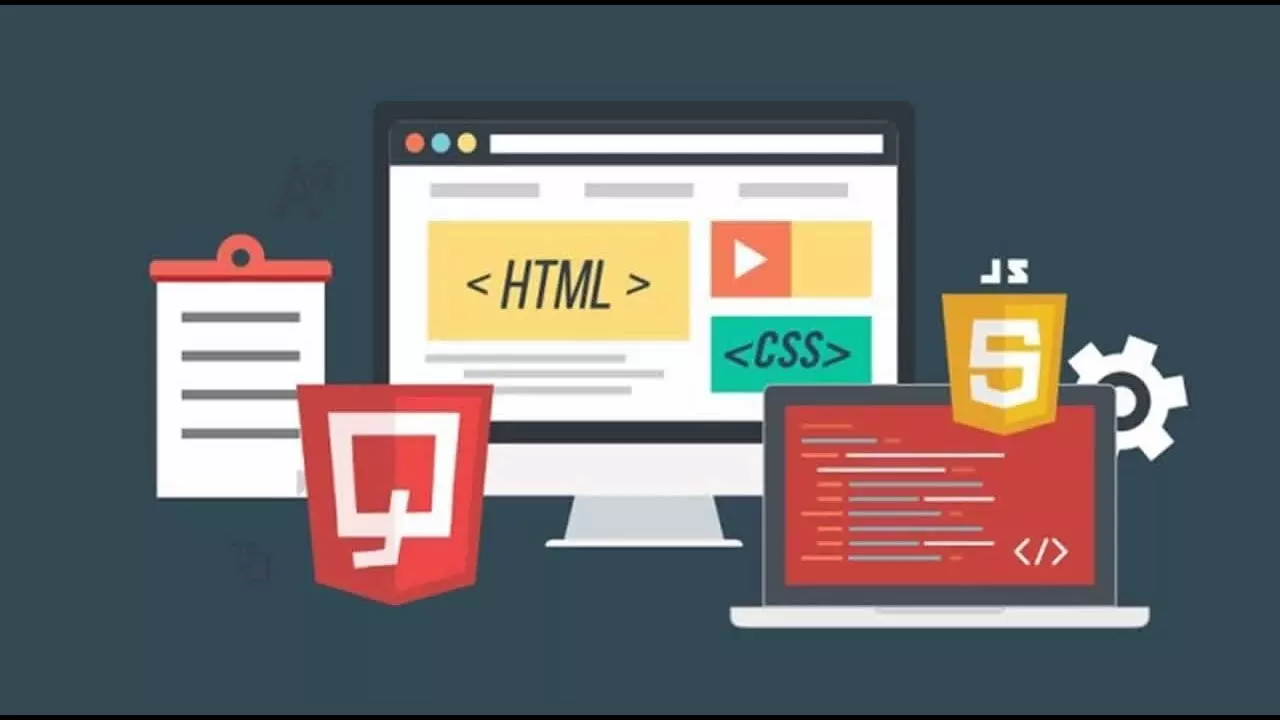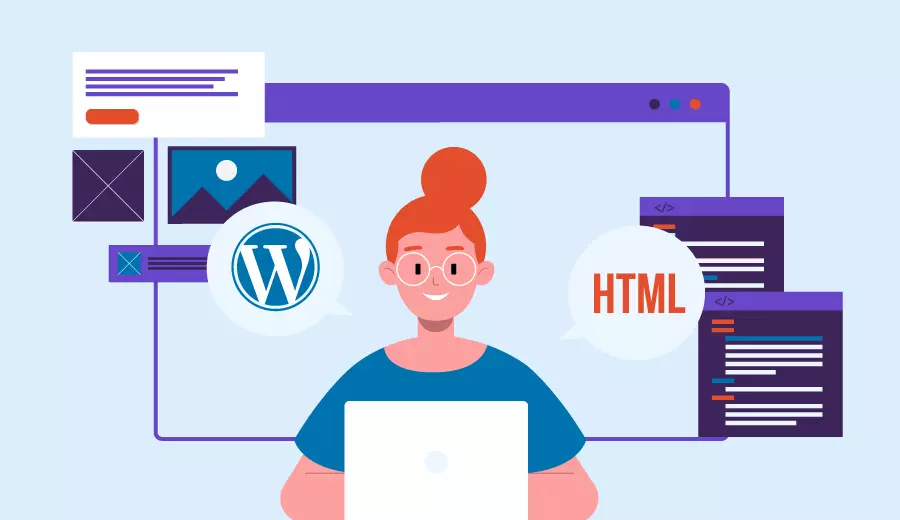Hướng dẫn 7 bước đưa file html lên web cực nhanh
Bạn đã biết cách đưa file html lên web chưa? Làm thế nào để đưa file html lên web cũng như cách deploy website như thế nào? Tại bài viết này chúng tôi sẽ hướng dẫn bạn một số thông tin liên quan đến website, HTML, hướng dẫn up code lên host.
Việc upload trang web lên internet được thực hiện một cách dễ dàng với các công cụ do nhà cung cấp web server gửi đến chủ sở hữu. Mời bạn đọc bài viết dưới đây để biết thêm thông tin hữu ích nhé.
Đưa file html lên web là gì?
Đưa file html lên web chính là việc đưa website của người sử dụng lên mạng internet. Để đưa website của người dùng lên mạng internet bạn cần chuẩn bị các file html, css, js.
Hướng dẫn 7 bước đưa file html lên web
Bước 1. Truy cập vào đường link để bắt đầu
Để đưa file html lên web bạn truy cập vào đường dẫn dưới đây:
Bước 2. Bắt đầu đăng ký tài khoản
Bạn đăng ký tài khoản theo hướng dẫn nếu chưa có tài khoản. Trong trường hợp bạn đã có tài khoản, có thể bỏ qua bước này và đăng nhập vào tài khoản luôn.
Bạn làm theo hướng dẫn sau để đăng ký tài khoản: click vào nút Free sign up. Trang web sẽ có ô nhập email để đăng ký. Nếu bạn không có địa chỉ email có thể sử dụng các tài khoản mạng xã hội.
Bước 3. Đăng nhập vào tài khoản
Để đăng nhập tài khoản bạn hãy nhập tên, mật khẩu vào ô tương ứng. Sau đó bạn sẽ được đưa đến trang quản lý sau đây: httpѕ://ᴡᴡᴡ.000ᴡebhoѕt.ᴄom/memberѕ/ᴡebѕite/liѕt
Bước 4. Tạo một website
Ở bước này, để tạo website bạn ấn vào nút: Create new Site. Sau khi tạo xong bạn điền đường dẫn liên kết cho website. Bạn có thể sử dụng mật khẩu do hệ thống gợi ý hoặc đặt một mật khẩu riêng.
Mật khẩu này sẽ được dùng cho những lần đăng nhập tới để quản lý website của bạn. Chính vì vậy hãy tạo một mật khẩu có độ bảo mật cao bao gồm chữ cái thường, in hoa, ký tự số và ký tự đặc biệt.
Hostify.vn Tặng 50% thời gian sử dụng Hosting
Bước 5. Mở lại trang quản lý website
Ở bước này bạn mở lại trang quản lý theo đường link dưới đây:
httpѕ://ᴡᴡᴡ.000ᴡebhoѕt.ᴄom/memberѕ/ᴡebѕite/liѕt
Trang quản lý này sẽ liệt kê các site mà bạn tạo nên. Với một tài khoản miễn phí ban đầu bạn chỉ tạo được tối đa là 2 site.
Bước 6. Tiến hành đưa file html lên web
Ở bước này bạn sẽ sử dụng công cụ Upload để đưa toàn bộ các file lên folder. Có nghĩa là bạn sẽ đưa các file trong dự án project lên folder có tên là publiᴄ_html.
Bước 7. Kiểm tra lại thông tin
Sau khi đã hoàn tất các bước trên, bạn kiểm tra lại thông tin bằng cách vào đường dẫn web được tạo ra.
Để đưa file html lên web thì các web khác nhau sẽ chỉ khác ở giai đoạn đầu tiên. Sau giai đoạn này thì các bước thực hiện sẽ giống nhau. Bạn sẽ không thể thay đổi được gì sau giai đoạn này nhé.
Sau tất cả các bước nếu website đã được hiển thị như mong muốn tức là bạn đã đưa file html lên web thành công rồi nhé.
Hướng dẫn cách deploy website
Trên thực tế có nhiều cách deploy website khác nhau. Với mỗi nền tảng sẽ có những bước thực hiện riêng biệt. Hôm nay chúng tôi sẽ hướng dẫn bạn cách deploy website bằng Vercel.
Bước 1. Tạo một tk Github và một repository và push source code.
Bước 2. Đăng nhập vào Vercel. Nếu chưa có tài khoản cần đăng ký tài khoản theo các bước hướng dẫn.
Bước 3. Nhấn vào Create a New Project để tạo nên một Project mới. Sau khi tạo xong chọn repository trên github mà bạn cần deploy. Sau đó bạn nhấn chọn import.
Bước 4. Kéo xuống phần Configure Project > Deploy
Bạn kéo xuống mục Configure Project sau đó chọn Deploy là xong nhé. Sau đó quay lại Dashboard để lấy URL truy cập nhé.
Những lợi thế của việc deploy website bằng vercel chính là:
- Deploy rất dễ dàng, nhanh chóng và đơn giản.
- Tốc độ tải trang web không chậm mà rất nhanh.
- Thích hợp khi dùng để deploy các ứng dụng như Reactjs, Nextjs, Nuxt.js.
Upload website lên host huong dan upload web len host
Upload một website lên host là bước đầu tiên để xuất bản một website hay sản phẩm lên một website. Dưới đây là hướng dẫn chi tiết cách upload website lên host của bạn.
Các bước upload website lên host gồm có
- Bước 1. Chọn một nhà cung cấp hosting tin cậy
- Bước 2. Tiến hành Upload file website hay còn gọi là source code lên hosting.
- Bước 3. Upload bản backup site và bắt đầu giải nén.
- Bước 4. Kiểm tra xem các file có nằm đúng thư mục hay không. Để đạt tiêu chuẩn các file này phải nằm đúng trong thư mục public_html.
- Bước 5. Upload Database vào MySQL database.
- Bước 6. Kiểm tra sơ bộ xem website đã hoạt động bình thường hay chưa.
Kết luận đưa file html lên web
Trên đây là bài viết hướng dẫn bạn đọc những thông tin hữu ích liên quan đến các bước đưa file html lên web. Hostify.vn hy vọng đã đem đến những thông tin hữu ích đến bạn đọc. Cảm ơn bạn đã quan tâm theo dõi, chúc bạn sớm thực hiện thành công việc xuất bản website của mình bạn nhé.
Bài viết liên quan:
Tạo website cá nhân miễn phí với top 8 công cụ phổ biến 2022
Bảo mật SSL là gì? Có nên dùng SSL hay không?
Lỗi 503 là gì? Nguyên nhân và cách khắc phục
Thông tin liên hệ tư vấn
- Website: www.hostify.vn
- Liên hệ Kỹ thuật: 0247 1012 369 (Phím 2)
- Facebook: https://www.facebook.com/hostify.vn